FS010W

よくあるご質問(FAQ)
高度な設定
QSSIDステルス設定が有効な場合の接続方法(Mac OS 10.5/10.6の場合)
画面表示や手順は、無線LANセキュリティ設定の暗号化方式が「WPA2-PSK」の場合を例に説明します。
1. アップルメニューから[システム環境設定...]をクリックします。
2. [ネットワーク]をクリックします。
3. [AirMacを入にする]ボタンをクリックします。
4. [ネットワーク名]のプルダウンから[ほかのネットワークに接続...]を選択します。
5. 本製品のネットワーク名(SSID)、セキュリティ、パスワードを入力し、[接続] をクリックします。
6. [詳細] をクリックします。
7. 接続を確立させたネットワーク名が表示されていることを確認します。
8. [このコンピュータが接続したネットワークを記憶]にチェックが入っていることを確認し、[OK]ボタンをクリックします。
9. [適用] をクリックして、設定内容を登録します。
![アップルメニューから[システム環境設定...]をクリックします](./imgs/faq9_7_01.jpg)
2. [ネットワーク]をクリックします。
![[ネットワーク]をクリックします](./imgs/faq9_7_02.jpg)
3. [AirMacを入にする]ボタンをクリックします。
![[AirMacを入にする]ボタンをクリックします](./imgs/faq9_7_03.jpg)
4. [ネットワーク名]のプルダウンから[ほかのネットワークに接続...]を選択します。
![[ネットワーク名]のプルダウンから[ほかのネットワークに接続...]を選択します](./imgs/faq9_7_04.jpg)
5. 本製品のネットワーク名(SSID)、セキュリティ、パスワードを入力し、[接続] をクリックします。
![本製品のネットワーク名(SSID)、セキュリティ、パスワードを入力し、[接続] をクリックします](./imgs/faq9_7_05.jpg)
6. [詳細] をクリックします。
![[詳細] をクリックします](./imgs/faq9_7_06.jpg)
7. 接続を確立させたネットワーク名が表示されていることを確認します。

8. [このコンピュータが接続したネットワークを記憶]にチェックが入っていることを確認し、[OK]ボタンをクリックします。
![[このコンピュータが接続したネットワークを記憶]にチェックが入っていることを確認し、[OK]ボタンをクリックします](./imgs/faq9_7_08.jpg)
9. [適用] をクリックして、設定内容を登録します。
![[適用] をクリックして、設定内容を登録します](./imgs/faq9_7_09.jpg)
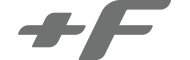
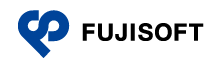
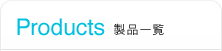
 FS010G
FS010G